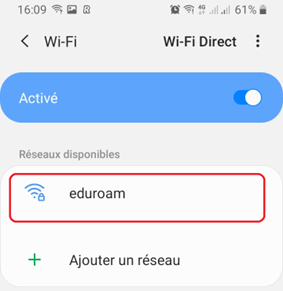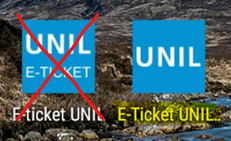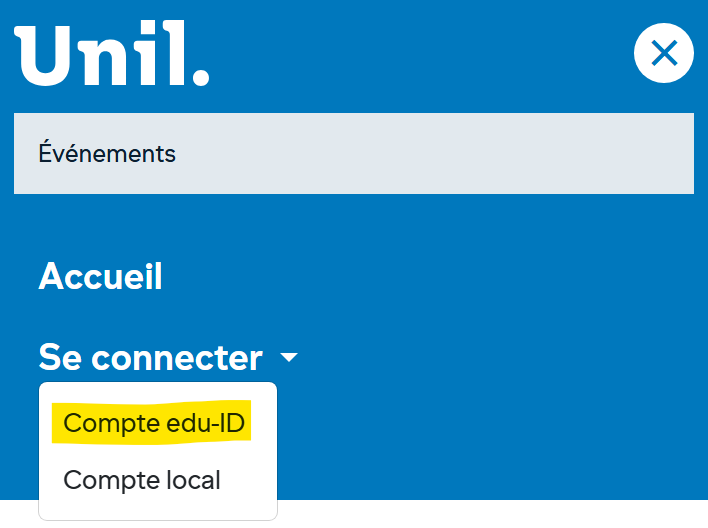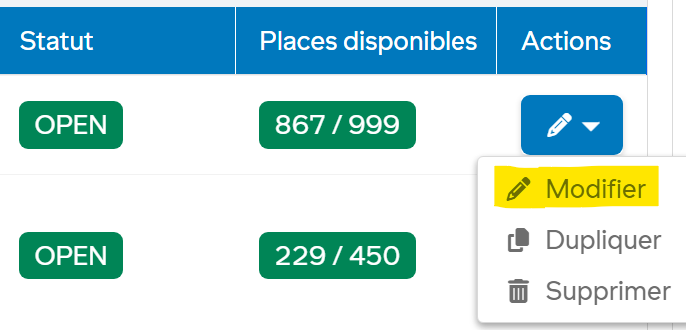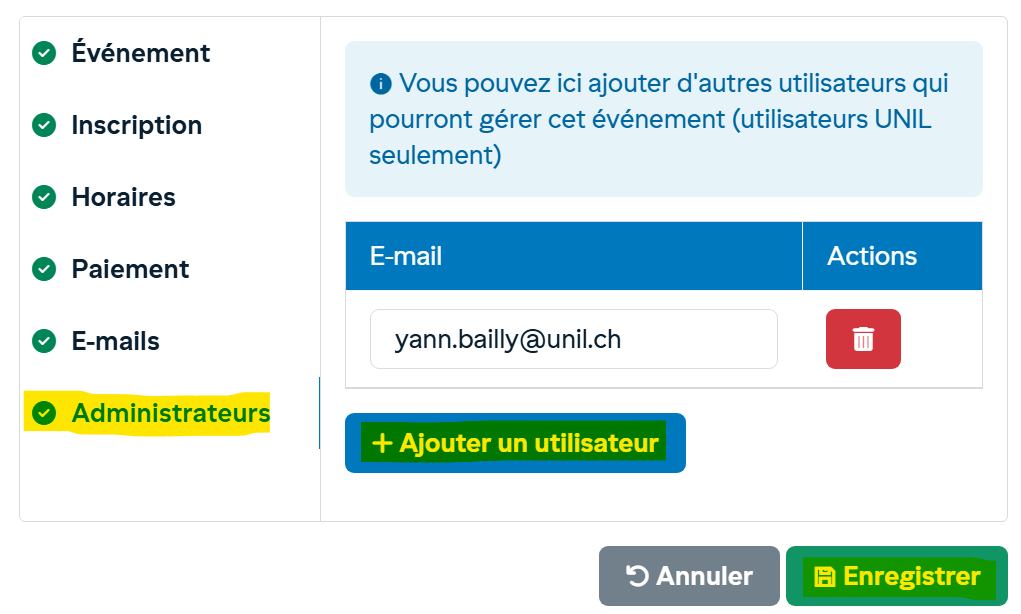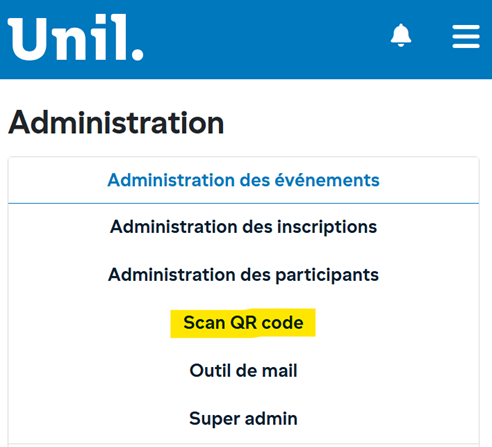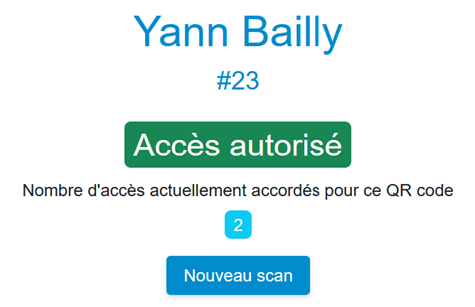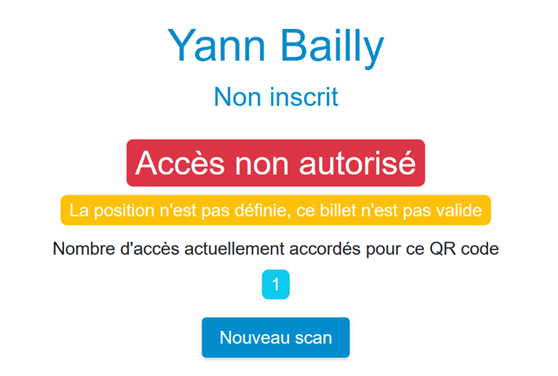Procédure scan e-tickets
Connexion au réseau wifi
Pour accéder à l’application web permettant de scanner les QR codes (https://events.unil.ch), il faut être connecté à un réseau internet.
Il faut donc activer le wifi de la tablette ou du téléphone, et se connecter au réseau Wifi nommé Eduroam :
Pour rappel la connexion au réseau Eduroam se fait via votre nom d’utilisateur suivi de @unil.ch (par exemple ybailly@unil.ch), et de votre mot de passe UNIL (et non edu-ID).
Vous devrez peut-être aussi choisir « Ne pas valider » pour l’option « Certificat CA » si ce n’est pas déjà le cas. Pour le reste, conservez les réglages par défaut (méthode PEAP, etc.).
Si vous avez des problèmes, référez vous à la documentation suivante : https://wiki.unil.ch/ci/books/reseau-wi-fi
Accès à l'application
Un lien est normalement présent sur l’écran d’accueil des tablettes (icone UNIL sans « E-ticket », l’autre étant l’application native (que l’on utilise plus pour le moment pour diverses raisons techniques) :
Sinon le lien web est le suivant (accéder via un navigateur) : https://events.unil.ch/admin
L’application est accessible à l’intérieur et à l'extérieur de l’UNIL (pas besoin de VPN, juste une connexion internet).
L’authentification à l’application se fait via le compte Edu-ID (automatiquement demandé lors de l’accès à l'admin), si besoin utiliser le bouton « Se connecter » en haut à droite puis « Compte edu-ID » (sur mobile utiliser l’icône hamburger) :
| Mobile | Desktop |
Une personne authentifiée ne verra que les événements dont elle est administratrice, et ne peut scanner que pour les événements dont elle est administratrice (voir ci-dessous comment ajouter des administrateurs si besoin).
A noter qu’il n’y a pas de problème à s’authentifier avec le même compte sur plusieurs tablettes, mais cela est mieux pour la traçabilité si chaque personne utilise son propre compte.
Ajout d'un administrateur
Seul un administrateur existant pour un événement peut ajouter un autre administrateur à ce même événement.
Pour ajouter un administrateur à un événement, rendez-vous dans le menu « Administration des événements » :
| Mobile | Desktop |
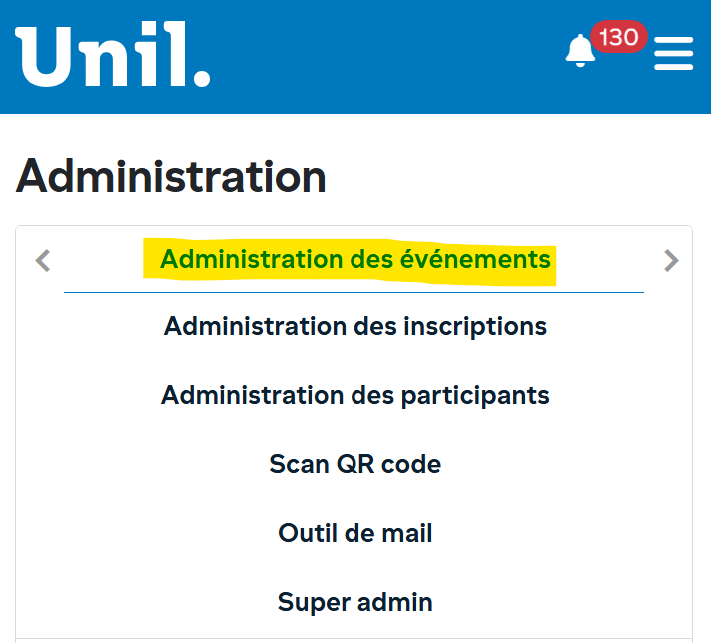 |
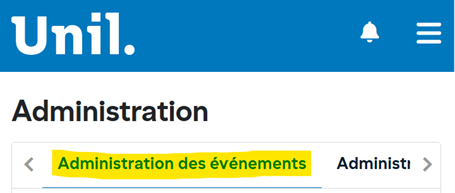 |
Cherchez l’événement (utilisez le filtre de statut si besoin), puis choisissez « Modifier » dans le menu en bout de ligne :
Ensuite, tout en bas du formulaire, ajoutez simplement le nouvel administrateur puis sauvegardez :
Scan du e-ticket
Pour scanner un QR code, se rendre dans le menu « scan QR code » dans l'interface d’administration (en déroulant le menu « hamburger » sur mobile) :
Eventuellement accepterAcceptez l'accès à la caméra si demandé.
Si le nombre d’invités définis pour l’événement est supérieur à 0, alors il faut bien scanner chaque personne, invités compris (même si le QR code est le même), vous pouvez scanner le même QR code autant de fois que de personnes à laisser rentrer (une fois pour le participant puis autant de fois que d’invités).
Si le nombre d’invités définis pour l’événement est de 0, alors le ticket ne peut être scanné une seule fois.
Si vous n’êtes pas administrateur de l’événement, vous obtiendrez le message « Vous n’êtes pas autorisé à scanner ce billet électronique », sinon vous obtiendrai le résultat du scan.
Le scan donne 2 types de résultat :
- Accès autorisé (+ nombre d'accès indiqué, et le numéro du e-ticket si activé pour l’événement)
- Accès non autorisé (+ message qui indique la raison)
Après un scan, il suffit de cliquer sur le bouton « Nouveau scan » pour scanner un autre QR code, et ainsi de suite.
Accès manuels
Si le participant a oublié son QR code, ou si celui-ci n’est pas lisible (écran cassé, impression de mauvaise qualité, etc.), il est possible d’accorder des accès manuellement depuis la page de gestion des participants.
- Sélectionner l’événement concerné pour afficher la liste des participants (attention l’événement peut être fermé ou caché, dans ce cas d’abord choisir l’option correspondante afin de trouver l’événement dans la liste déroulante)
- Rechercher le participant
- Dans le menu en bout de ligne, sélectionner « E-ticket » puis « Accorder/Révoquer des accès »
- Dans la fenêtre qui s’affiche, cliquez sur le bouton « Autoriser un accès »
- Il est aussi possible, de la même manière, de révoquer un accès si besoin
Statistiques
Il est possible à tout moment de consulter les statistiques pour l’événement.
- Sélectionner l’événement concerné pour afficher la liste des participants
- Cliquer sur l’onglet « Statistiques »
Les statistiques ne sont pas mises à jour automatiquement en temps réel, il faut recharger la page pour avoir les dernières données à jour.
Problèmes éventuels
Le message « Vous n’êtes pas autorisé à scanner ce billet électronique » apparait lors du scan
- Cela indique que vous n’êtes pas admin de l’événement. Un des admins de l’événement doit se rendre dans le menu « Administration des événements » puis modifier l’événement en question via le menu déroulant en bout de ligne, afin d’ajouter votre adresse e-mail dans la liste des administrateurs (voir explications plus haut)
Le scan ne se déclenche pas en filmant le QR code
- Vérifier la luminosité de l’appareil ou est présenté le QR code, la qualité du QR code si imprimé, les reflets de lumière, etc. et tenter de s’éloigner/se rapprocher
- Recharger la page de scan en cliquant sur le menu « Scan QR code » puis réessayer
- Eventuellement fermer l’application et la relancer
La page de scan n’arrive pas à accéder à la caméra
- Vérifier l’accès à la caméra depuis le navigateur : sur la tablette se rendre dans Paramètres > Applications > Chrome > Autorisations > Activer l’accès à l’appareil photo
La tablette se met en veille / s’éteint
- Simplement tenter de rallumer la tablette
- Forcer le redémarrage en maintenant les touches marche/volume bas de la tablette pendant plus de 7 secondes
L’application s’est fermée ou a été quittée
- Relancer l’application via le lien (et éventuellement refaire l’authentification edu-ID si besoin)
La tablette lance une mise à jour
- Simplement finaliser la mise à jour puis relancer l’application (ne surtout pas éteindre la tablette lorsqu’une mise à jour du système est en cours
Les boutons « Autoriser un accès » et/ou « Révoquer un accès » n’apparaissent pas dans la fenêtre de visualisation d’une inscription depuis l’administration
- Vous n’êtes pas admin de l’événement, demandez à un admin de l’événement de vous ajouter également en tant qu’admin (voir point 1 ci-dessus)
L’application « tourne dans le vide » (icône « chargement » infinie) ou le navigateur indique un échec d’envoi de la requête au serveur
- Vérifier que le wifi est bien activé et que vous êtes bien connecté au réseau internet
Je ne trouve pas un menu (i.e. action sur un événement ou une inscription)
- L’affichage sur mobile n’est parfois pas très responsive, vérifiez le scroll horizontal !
Contact
Yann BAILLY
yann.bailly@unil.ch
Tel : 2210 (0216922210)
Si pas d'urgence, préférez passer par helpdesk@unil.ch